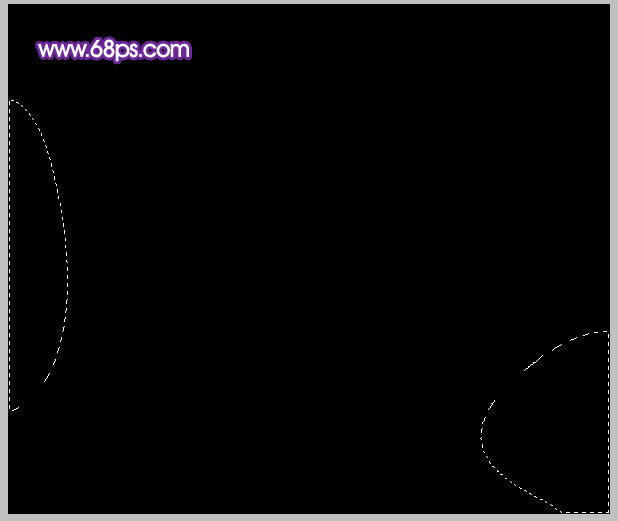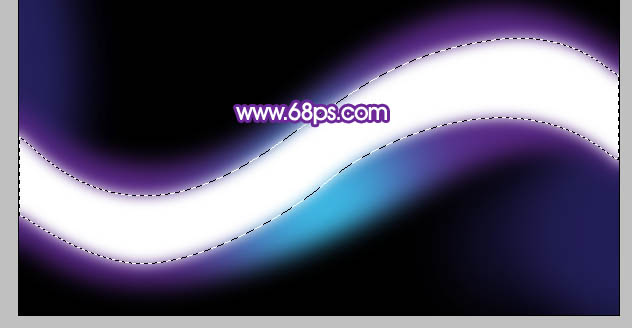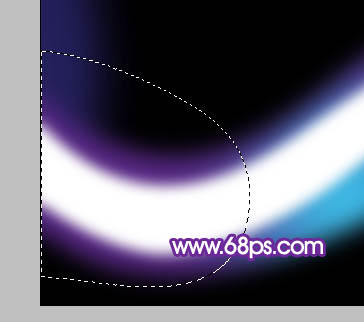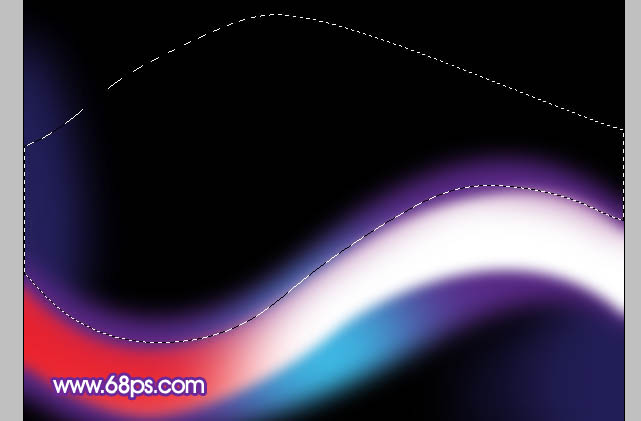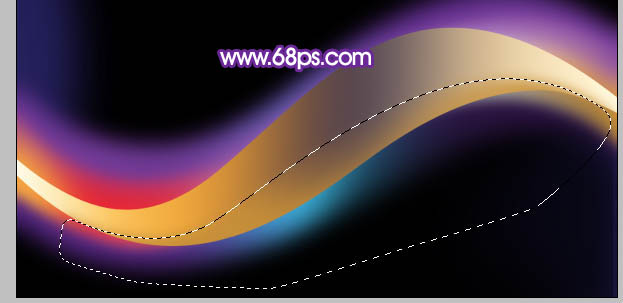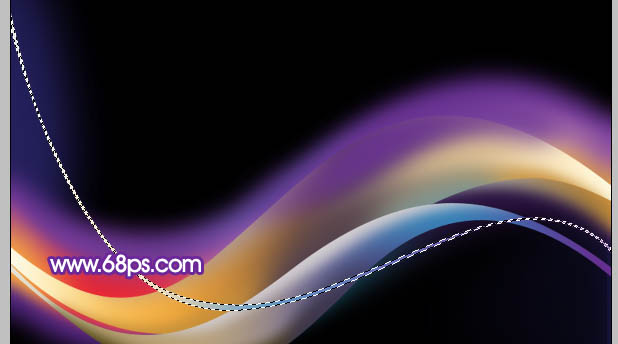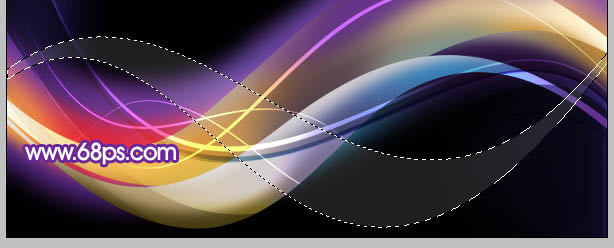【 tulaoshi.com - ps入门教程 】
光影壁纸的制作很讲究层次和图层的叠加。制作的时候我们需要逐步的去完成,先渲染背景色,用一些较暗的颜色铺上底色。然后再用柔和的曲线及填充色制作主体色,后期再用一些曲线及光点丰富画面即可。
最终效果

1、新建一个壁纸大小的文档如:1024 * 768 像素,背景填充黑色。用套索工具勾出下图所示的选区,按Ctrl + Alt + D 把选区羽化60个像素。
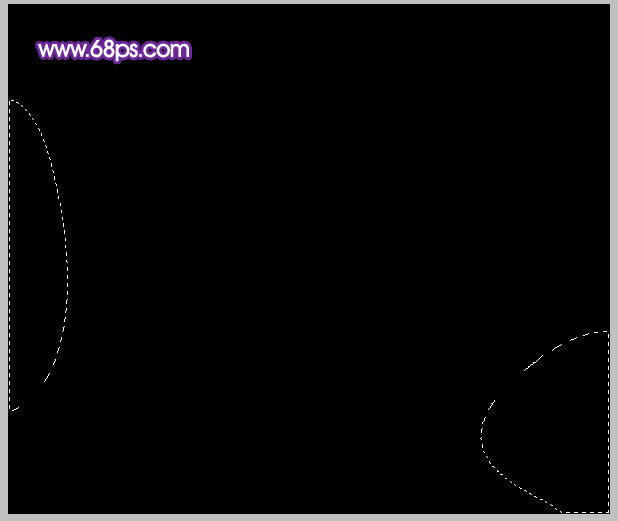
图1 2、新建一个图层填充颜色:#24205D,作为背景边缘色。

图2 3、新建一个图层,用钢笔勾出下图所示的选区,羽化20个像素后填充暗紫色:#582886,如下图。

图3 4、新建一个图层,用套索工具勾出图4所示的选区,羽化25个像素后填充颜色:#38CFF3,按Ctrl + D 取消选区后按Ctrl + Alt + G 与前一图层编组,效果如图5。

图4

图5 5、新建一个图层,用钢笔工具勾出下图所示的选区,羽化10个像素后填充白色,作为中间的高光。
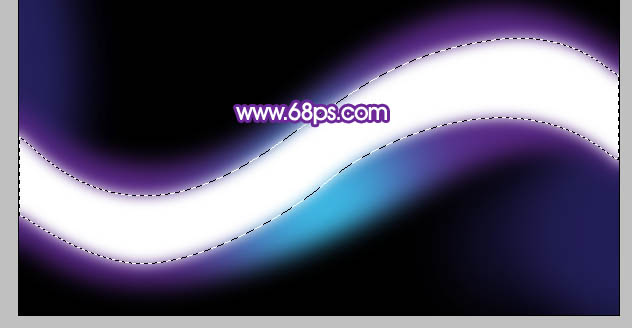
图6 6、新建一个图层,用套索工具勾出图7所示的选区,羽化30个像素后填充红色:#EA222D,按Ctrl + Alt + G ,效果如图8。
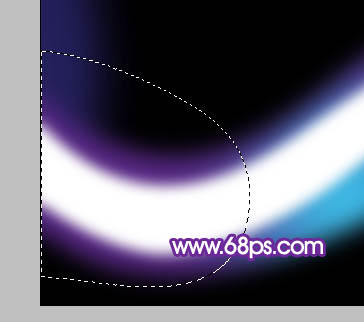
图7

图8 7、新建一个图层,用钢笔勾出下图所示的选区,羽化15个像素后填充紫红色:#8B2D82,再按Ctrl + Alt + G 与前一图层编组,效果如下图。
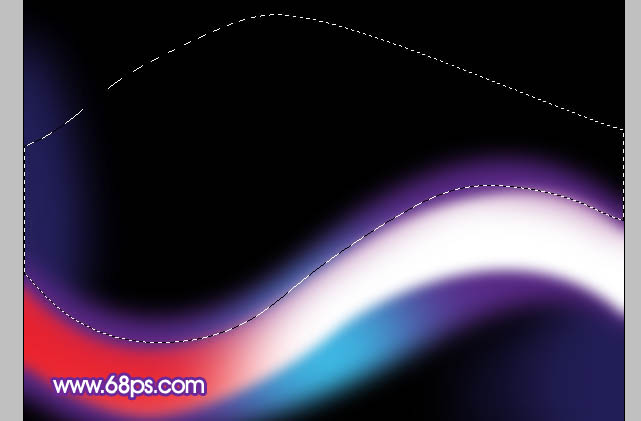
图9 8、新建一个图层,用套索勾出下图所示的选区,羽化20个像素后填充橙黄色:#F7AF45,按Ctrl + Alt + G,效果如下图。

图10 9、新建一个图层,用钢笔勾出下图所示的选区,羽化25个像素后填充黑色。

图11 10、新建一个图层,用钢笔勾出下图所示的选区,羽化25个像素后填充紫色:#8C51A9,到这一步背景部分的底色大致铺好,整体效果如图13。后面还需要增加一些曲线。

图12

图13 11、新建一个图层,用钢笔勾出图14所示的大曲线路径,转为选区后选择渐变工具,颜色设置如图15,拉出图16所示的线性渐变。

图14

图15

图16 12、新建一个图层,用钢笔勾出下图所示的选区,羽化10个像素后填充颜色:#C68F39,按Ctrl + Alt + G 与前一个图层编组。
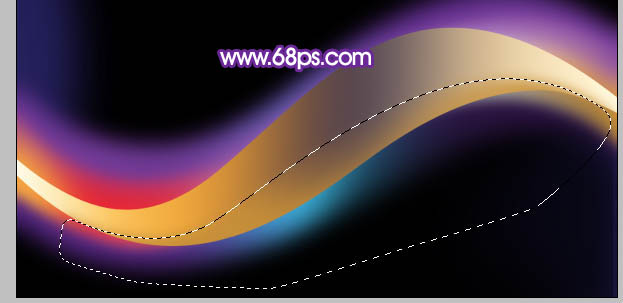
图17 13、在当前图层下面新建一个图层,用钢笔勾出下图所示的选区,羽化15个像素后填充颜色:#513F4C。

图18 14、新建一个图层,用钢笔勾出下图所示的选区,羽化15个像素后填充颜色:#799293。

图19 15、同上的方法勾出图20,21所示的选区,分别填充颜色:#AD9B9A,#E1C692。

图20

图21 16、在图层的最上面新建一个图层,用钢笔勾出下图所示的选区,羽化25个像素后填充紫色:#693392。

图22 17、新建一个图层,用钢笔勾出第二条曲线的路径转为选区如图23,选择渐变工具,颜色设置如图24,拉出图25所示的线性渐变。

图23

图24

图25 18、同上的方法分别勾出图26,27,28所示的选区,羽化10个像素后依次填充颜色:#463C10,#413F66,#D1CCD0。

图26

图27

图28 19、新建一个图层,用钢笔勾出图29所示的曲线,转为曲选区后拉上渐变色,再把图层混合模式改为“正片叠底”,效果如图30。
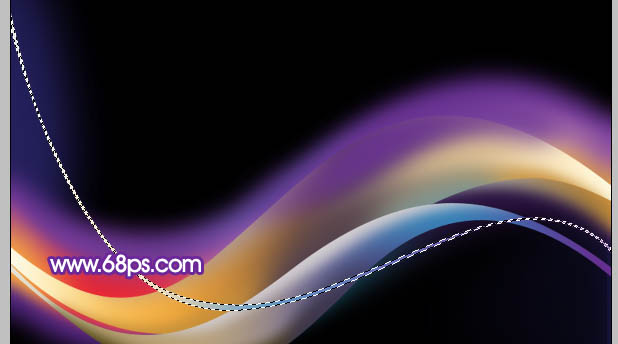
图29

图30 20、新建一个图层,用钢笔勾出图31所示的曲线,转为选区后拉上渐变色,再把图层混合模式改为“正片叠底”,效果如图32。

图31

图32 21、同上的方法勾出一组细曲线填充白色,效果如图33,图层混合模式改为“叠加”,效果如图34。

图33

图34 22、新建一个图层,用钢笔勾出图35所示的选区,拉上白色至深灰的线性渐变,图层混合模式改为“叠加”,效果如图36。

图35

图36 23、新建一个图层,用钢笔勾出下图所示的选区,填充白色,图层不透明度改为:15%。
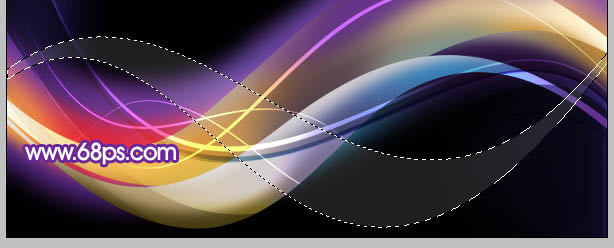
(本文来源于图老师网站,更多请访问http://www.tulaoshi.com) 图37 24、新建一个图层,同上的方法再制作几条小曲线,效果如下图。

(本文来源于图老师网站,更多请访问http://www.tulaoshi.com) 图38 25、最后调整一下细节,再用调色工具调整一下整体颜色,完成最终效果。